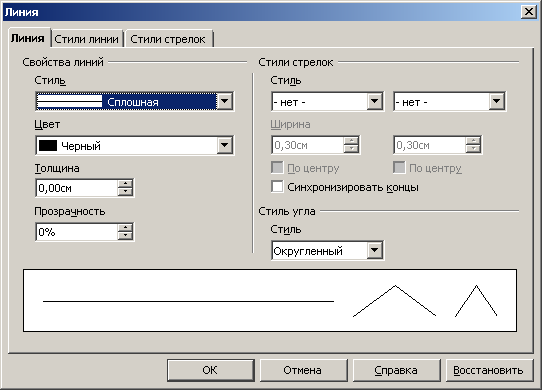Ru qaHelp/Writer/Формат/Объект/Линия/Линия
| Контроль качества справки (Ru qaHelp) |
|---|
| Главная страница |
| Ru qaHelp/Как принять участие |
| Ru qaHelp/Проверочный лист |
| Ru qaHelp/О проекте |
| Ru qaHelp/Ответы на вопросы |
Найденные ошибки на снимке диалога
-ошибок не найдено-
Линия
Задает параметры форматирования для выбранной линии или линии, которая будет проведена. Можно также добавить к линии стрелки или изменить символы на схеме.
| Для получения доступа к этой команде...
Перейдите на вкладку Формат - Объект - Линия - Линия Выберите команды Формат - Стили и форматирование, откройте контекстное меню и перейдите на вкладку Изменить/Создать - Линия (документы презентаций) Перейдите на вкладку Формат - Заголовок - Границы (диаграммы) Перейдите на вкладку Формат - Легенда - Границы (диаграммы) Перейдите на вкладку Формат - Ось - Линия (диаграммы) Перейдите на вкладку Формат - Сетка - Линия (диаграммы) Перейдите на вкладку Формат - Стенка диаграммы - Границы (диаграммы) Перейдите на вкладку Формат - Основание диаграммы - Границы (диаграммы) Перейдите на вкладку Формат - Область диаграммы - Границы (диаграммы) |
Свойства линий
Стиль
Выберите нужный стиль линии.
| Тип линии |
Цвет
Выберите цвет для линии.
| Цвет линии |
Ширина
Выберите толщину линии. Можно добавить единицу измерения. Нулевая ширина линии приводит к линии наименьшей толщины шириной в один пиксель устройства вывода.
| Толщина линии |
Прозрачность
Введите уровень прозрачности линии, от 0% (непрозрачная) до 100% (полностью прозрачная).
Значок
Задает параметры символов точек данных на диаграмме.
Выбор
Выберите стиль символов, который будет использоваться в диаграмме. Если выбрать пункт Автоматически, OpenOffice.org использует для выбранного типа диаграммы установленные по умолчанию символы.
Ширина
Введите ширину для символов.
Высота
Введите высоту для символов.
Пропорционально
Сохраняет пропорции символов при вводе нового значения высоты или ширины.
Стили стрелок
Можно добавить стрелки с одного конца или с обоих концов выбранной линии. Чтобы добавить пользовательский стиль стрелки в список, выберите стрелку в документе, а затем откройте вкладку Стили стрелок этого диалогового окна.
Стиль
Выберите стрелки, которые необходимо добавить к выбранной линии.
Ширина
Введите ширину для стрелки.
По центру
Помещает центр стрелки на конце выбранной линии.
Синхронизировать концы
Автоматически обновляет настройки обеих стрелок, когда вводится другая ширина, выбирается другой стиль стрелки или центр стрелки.
Поле предварительного просмотра
Отображает текущее выделение для предварительного просмотра.